たった1分・かんたん操作で事務連絡できる
受講者への視聴案内や未受講者への受講促進、受講済の方への復習促進など、コンテンツの受講状況に応じたメール送付が可能です。
あらかじめ登録されているメールテンプレートや、過去の送信履歴をもとに、かんたん操作でミスなく連絡を完了できます。
管理者のメリット
文面テンプレート、過去の送信履歴からメールを送れる
「研修受講前の案内メール、研修の変更連絡メール、未受講者への催促メールなど、様々なパターンでかんたんにメールを送れます。送信時はテンプレートを選ぶだけで、その都度文面を考える必要がありません。
また、過去に送ったメール文面を1クリックでコピーして、送ることもでき、便利にご活用いただけます。
正確なメール文面を送れる
メール文面には「置き換え文字」を使用するため、一律な案内文とならず、受講者個人個人宛のメール文面になります。動画閲覧開始日や終了日、講座名など正しい情報が自動で入るので、効率的に正しいメールを送付できます。
1クリックで上司全員をccに追加できる
チェックマークを入れるだけで、対象者の上司をccに入れてメールをすることができます。上司やメールアドレスを全員分チェックしなくても、すぐメールを送れて便利です。
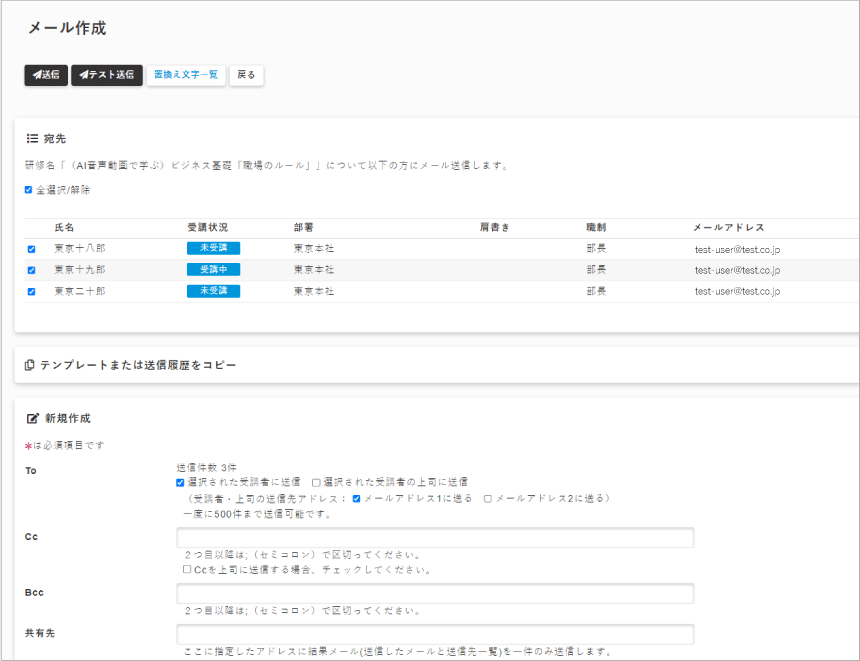
この機能の活用例
事務連絡がすぐ終わるので、とてもラクです
課題感
メールを1通送るだけなのに、対象者のメールアドレスを洗い出したり、上司に間違いがないか確認したりと、煩わしい作業がたくさんあった
課題解決
ボタンクリックのみで、1分もかからずメール送信できるようになり、精神的にも楽になった
こまめにフォロー連絡するようになりました
課題感
業務が山積みになっており、こまめにフォローをするほどの余裕がなかった
課題解決
定期的なリマインドは自動メールで行い、期限を過ぎても対応しない人には、手動で個別に催促するようにして、しっかりフォローができる
よくあるQ&A
Qメール送信時、情報は自動で入力されるのでしょうか?
Aはい、置換文字を設定しておりますので、配信時にあらかじめ登録されている情報が正しく入力されます。加えて、メール送信先も「受講者に送信」「受講者の上司に送信」「CCを上司に送信」など1クリックでチェックを入れるのみで、あらかじめ設定した送信先にメールが送れます。
Q講座を見終わった人に、追加でおすすめのコンテンツを紹介したいのですが、可能ですか?
Aはい、可能です。文面テンプレートから選ばなくても、もちろんメール文面を作成して送ることも可能です。「受講済」「修了」ステータスの方は、コンテンツを受講済の方ですので、その方を絞り込んでお送りするのがおすすめです。
Q確認テストの場合、受講履歴としてどのような情報を取得できますか?
Aはい、可能です。CSVファイルでの出力に対応しているため、貴社内で受講状況の分析をしたり、グラフ作成をしたりするのにお役立ていただけます。











